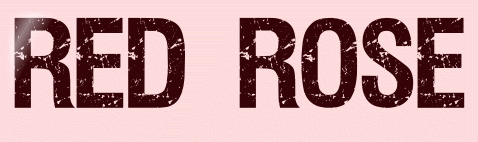 |

Deze les is geschreven door Claudia © (CGSFDesigns) op 15-04-2009 in PSPX3.
En volledig nagekeken en aangepast waar nodig in PaintShop Pro 2019 op 10-11-2021.
Niets uit deze mag worden gebruikt zonder mijn uitdrukkelijke toestemming.
Laat alle namen en lagen van de tubes intact en verander er niets aan.
Ook mogen de tubes niet herupload worden of aangeboden worden op andere sites.
Ik wens jullie veel plezier bij het maken van de les.
Claudia.
Materialen :
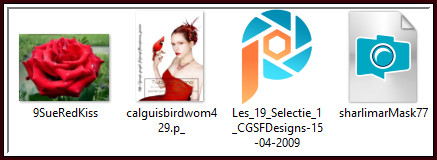
Het plaatje "9SueRedKiss" kan je hier terug vinden.
De tube "calguisbirdwom429.p_" werd gemaakt door Guismo.
Haar tubes vind je terug op de site van Dakara :

De Selectie "Les_19_Selectie_1_CGSFDesigns-15-04-2009" werd door mezelf gemaakt voor deze les.
Deze steek je in de juiste map van jouw PSP versie : Corel_07/Maskers.
Het Masker "Les_19_Selectie_1_CGSFDesigns-15-04-2009" werd gemaakt door Sharlimar.
Haar blogs vind je terug door op onderstaande banners te klikken :
Het Masker wordt geopend in PSP.
Filters :
MuRa's Meister - Copies.
FM Tile Tools - Blend Emboss.
ECWS - Tile Maker 1.0.
Kleurenpallet :
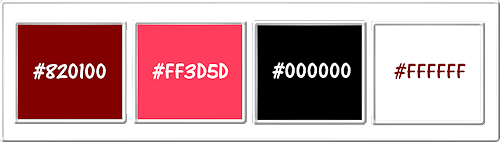
1ste kleur = #820100
2de kleur = #FF3D5D
3de kleur = #000000
4de kleur = #FFFFFF

OPGELET !!! Naargelang de gebruikte kleuren, kunnen de Mengmodus en de Laagdekking verschillen. |

Ga naar het Kleurenpallet en zet de Voorgrondkleur op de 1ste kleur en de Achtergrondkleur op de 2de kleur.

1.
Open een Nieuwe afbeelding van 600 x 400 px, transparant.
Vul de afbeelding met de 1ste kleur.

2.
Lagen - Nieuwe rasterlaag.
Vul deze laag met de 2de kleur.
Open uit de materialen het Masker "sharlimarMask77" en minimaliseer het.
Ga terug naar je werkje.
Lagen - Nieuwe maskerlaag - Uit afbeelding :
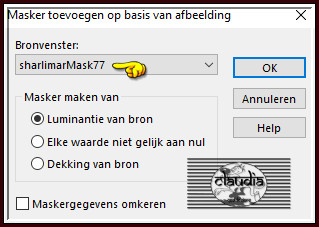
Lagen - Samenvoegen - Groep samenvoegen.
Activeer de onderste laag in het Lagenpallet (= Raster 1).

3.
Open uit de materialen het plaatje "9SueRedKiss".
Bewerken - Kopiëren.
Zet het plaatje opzij voor later gebruik,
Bewerken - Plakken als nieuwe laag.
Activeer de bovenste laag in het Lagenpallet (= Groep - Raster 2).
Selecties - Selectie laden/opslaan - Selectie laden vanaf schijf : Les_19_Selectie_1_CGSFDesigns-15-04-2009
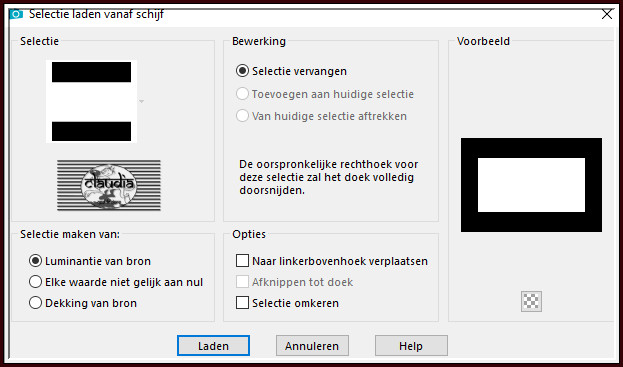
Dru 1 x op de Delete toets op het toetsenbord.
Selecties - Omkeren.
Effecten - 3D-Effecten - Slagschaduw :
Verticaal = 1
Horizontaal = 1
Dekking = 100
Vervaging = 1
Kleur = Zwart (#000000)
Selecties - Niets selecteren.

4.
Activeer de middelste laag in het Lagenpallet (= Raster 2).
Aanpassen - Vervagen - Radiaal vervagen :
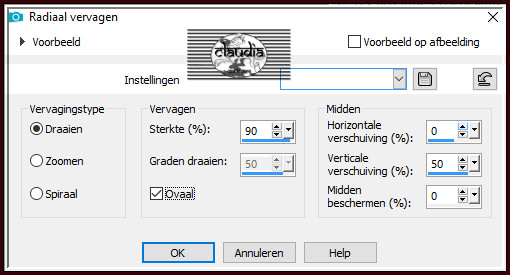
Effecten - Randeffecten - Accentueren : 2 x toepassen !!!
Effecten - Textuureffecten - Fijn leer : Kleur = 3de kleur
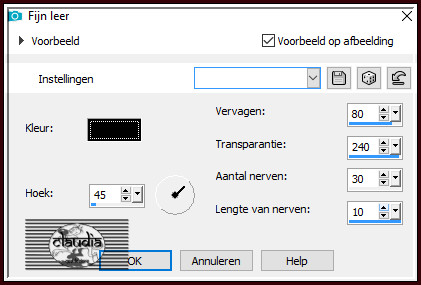

5.
Activeer de bovenste laag in het Lagenpallet (= Groep - Raster 2).
Lagen - Dupliceren.
Lagen - Samenvoegen - Omlaag samenvoegen.
Effecten - Randeffecten - Accentueren.
Lagen - Samenvoegen - Zichtbare lagen samenvoegen.

6.
Activeer het opzij gezette plaatje "9SueRedKiss".
Venster - Dupliceren (of gebruik de sneltoetsen Shift + D).
Zet het duplicaat opzij voor later gebruik.
We werken verder met het originele plaatje.
Afbeelding - Formaat wijzigen : 200 px, breedte, formaat van alle lagen wijzigen aangevinkt.
Aanpassen - Scherpte - Verscherpen.
Afbeelding - Randen toevoegen : 10 px met de 1ste kleur, Symmetrisch aangevinkt.
Activeer de Toverstaf, Doezelen en Tolerantie op 0.
Selecteer de rand van 10 px.
Effecten - Reflectie-effecten - Caleidoscoop :
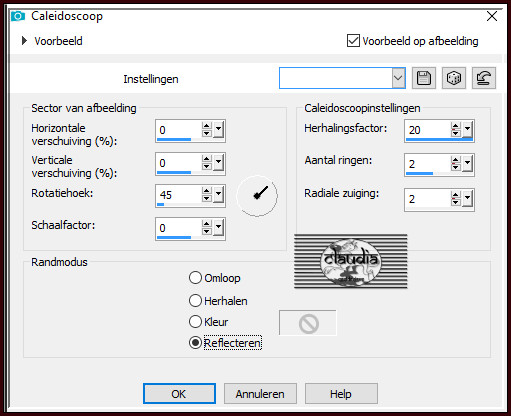
Effecten - 3D-Effecten - Afschuining binnen : Kleur = 4de kleur / Afschuining = nummer 8
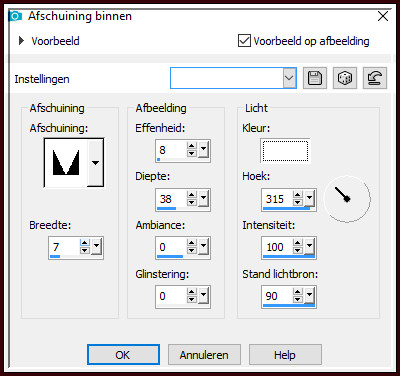
Selecties - Omkeren.
Effecten - 3D-Effecten - Gestanst : Kleur = 3de kleur
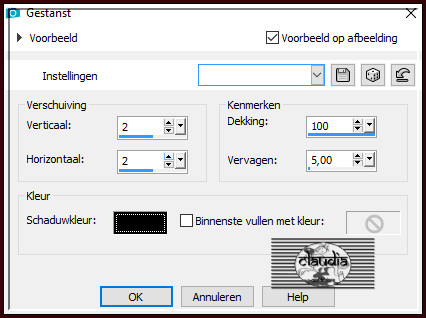
Pas nogmaals het Gestanst effect toe maar nu met Verticaal en Horizontaal op -2.
Selecties - Niets selecteren.
Bewerken - Kopiëren !!!
Ga terug naar je werkje.
Bewerken - Plakken als nieuwe laag.

7.
Effecten - Insteekfilters - MuRa's Meister - Copies : BG Color = 1ste kleur
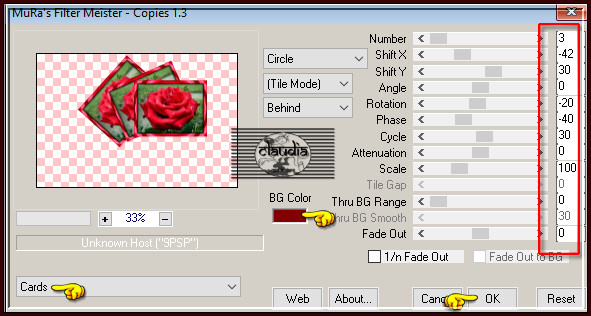
Afbeelding - Formaat wijzigen : 70%, formaat van alle lagen wijzigen niet aangevinkt.
Aanpassen - Scherpte - Vercherpen.
Effecten - 3D-Effecten - Slagschaduw :
Verticaal = 5
Horizontaal = 5
Dekking = 100
Vervaging = 5
Kleur = Zwart (#000000)
Effecten - Afbeeldingseffecten - Verschuiving :
Horizontale verschuiving = -170
Verticale verschuiving = 55
Aangepast en Transparant aangevinkt

8.
Activeer het opzij gezette duplicaat van het plaatje "9SueRedKiss".
Lagen - Laag maken van achtergrondlaag.
Activeer het "Selectiegereedschap - Selectie uit vrije hand (= lasso)", Doezelen op 25.
Selecteer nu de omtrek van de roos langs de binnenkant :

Zo ziet de selectie eruit als je klaar bent :

Bewerken - Kopiëren.
Ga terug naar je werkje.
Bewerken - Plakken als nieuwe laag.
Afbeelding - Formaat wijzigen : 40%, formaat van alle lagen wijzigen niet aangevinkt.
Aanpassen - Scherpte - Verscherpen.
Effecten - Afbeeldingseffecten - Verschuiving :
Horizontale verschuiving = 150
Verticale verschuiving = -60
Aangepast en Transparant aangevinkt

9.
Selecties - Alles selecteren.
Selecties - Zwevend.
Selecties - Niet-zwevend.
Selecties - Wijzigen - Inkrimpen : Aantal pixels = 9.
Hier moet je even kijken hoeveel je zelf moet inkrimpen tot al het groene van de roos weg is.
Selecties - Omkeren.
Druk 1 x op de Delete toets op het toetsenbord.
Selecties - Niets selecteren.
Effecten - 3D-Effecten - Slagschaduw : de instellingen staan goed.
Effecten - Insteekfilters - FM Tile Tools - Blend Emboss :
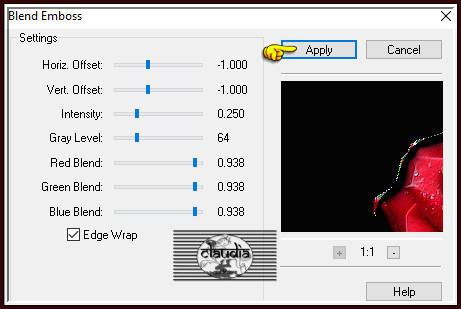
Lagen - Samenvoegen - Alle lagen samenvoegen.

10.
Open uit de materialen de tube "calguisbirdwom429.p_".
Bewerken - Kopiëren.
Ga terug naar je werkje.
Bewerken - Plakken als nieuwe laag.
Afbeelding - Spiegelen - Horizontaal spiegelen.
Afbeelding - Formaat wijzigen : 45%, formaat van alle lagen wijzigen niet aangevinkt.
Aanpassen - Scherpte - Verscherpen.
Plaats de tube links onderaan op je werkje :

Effecten - 3D-Effecten - Slagschaduw : de instellingen staan goed.
Lagen - Samenvoegen - Alle lagen samenvoegen.

11.
Afbeelding - Randen toevoegen : 25 px met de 4de kleur, Symmetrisch aangevinkt.
Selecties - Alles selecteren,
Selecties - Wijzigen - Inkrimpen : Aantal pixels = 25.
Selecties - Omkeren.
Ga naar het Kleurenpallet en klik met de muis in de Voorgrondkleur en daarna op het tabblad "Verloop".
Maak een Verloop met deze instellingen :
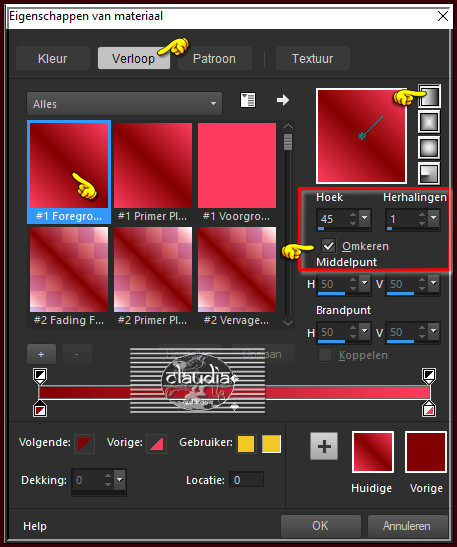
Ga terug naar je werkje en vul de selectie met dit Verloop.
Laat de selectie actief !!!
Effecten - Insteekfilters - ECWS - Tile Maker 1.0 :
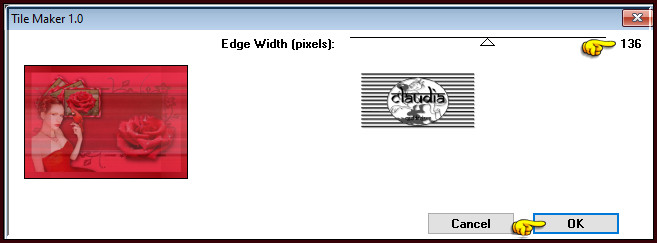
Effecten - 3D-Effecten - Afschuining binnen : Afschuining = nummer 2 / Kleur = 4de kleur
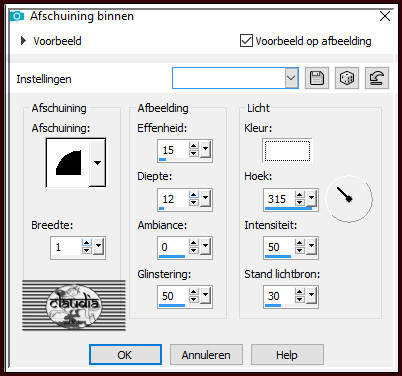
Selecties - Omkeren.
Effecten - 3D-Effecten - Gestanst : de instellingen staan goed.
Herhaal nu nogmaals het Gestanst effect maar zet nu Verticaal en Horizontaal op 2.
Selecties - Niets selecteren.

12.
Lagen - Nieuwe rasterlaag.
Plaats hierop jouw watermerk.
Lagen - Samenvoegen - Alle lagen samenvoegen.
Sla je werkje op als JPG-formaat en dan ben je aan het eine van deze les gekomen.
Ik hoop dat je het een leuke en leerzame les vond.
Als je commentaar wilt geven op mijn lesjes, of gewoon iets schrijven mag je altijd een berichtje achterlaten in mijn gastenboek :
Deze les is door mezelf bedacht, gemaakt en geschreven
Enige gelijkenis met andere lessen berust op louter toeval
Mijn lessen mogen niet zonder toestemming worden gekopieerd of gelinkt
Wil je mijn les gebruiken voor je groep/club mail mij dan even
© Claudia - November 2021.







